Hogyan rendezzük el a listákban a PowerPoint prezentáció, chip orosz
Ezt megteheti a következő: Nyissa meg a PowerPoint dokumentumot, és ellenőrizze, hogy a „Design” fülre aktivált szabvány téma «Iroda». Általában alapértelmezés szerint aktív, ha nem változtatta meg a beállításokat.
Ezután keresse meg a diát, amelyen szeretné megjeleníteni, és adjunk hozzá egy új mezőbe. Ehhez menj a „Insert | Szöveget. " Hozza létre a megfelelő méret a szövegmezőbe, kattintson a „felirat”, majd helyezze az oldalon mezőbe. Ezt követően kattintsunk a listán a marker jel a Home fülre a „bekezdés” csoport.
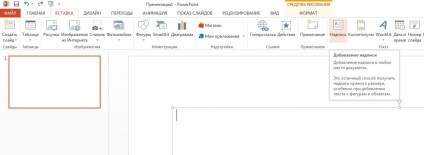
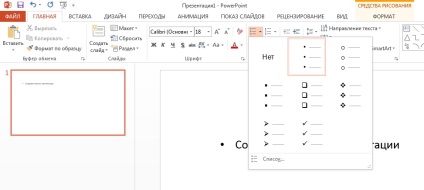
Megváltoztatni a megjelenését a markerek, kattintson a nyílra, és nyissa meg az előre meghatározott markerek. Itt található más karakterek, amelyek segítségével, ha a lista létrehozásakor.
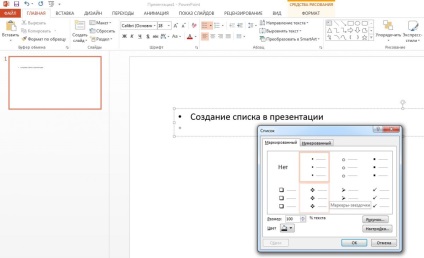
Ha szeretné használni a saját karakter vagy változtatni a színét a marker, kattintson a legalacsonyabb string „List” a nyitott felbukkanó menüben. A kattintás után megnyílik egy ablak, ahol megváltoztathatja mind a megjelenés, a szimbólum és színét.
Ha azt szeretnénk, hogy betöltsük a karaktert, kattintson a „megszokott”. Nyissa meg a szimbólum táblát, ahol kiválaszthatja más alkalmas ikont a listából. Akkor is, kattintson a „kép ...”, és töltse fel képet vagy logót, amely akkor is használható, mint egy lista golyó.